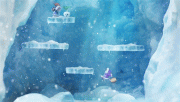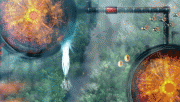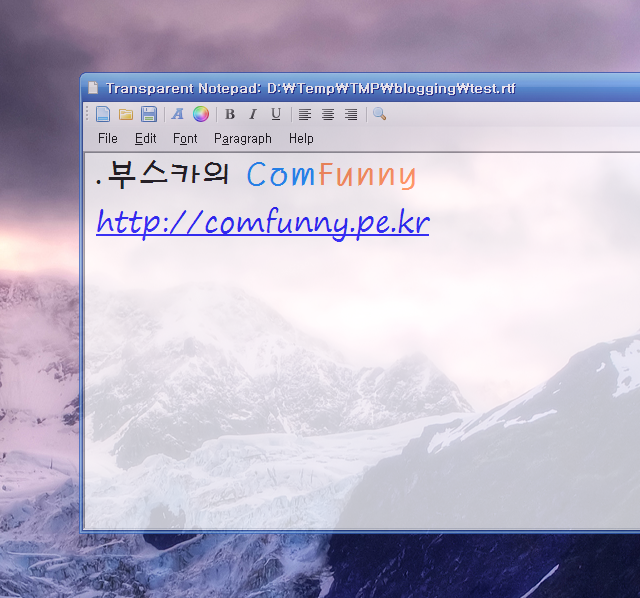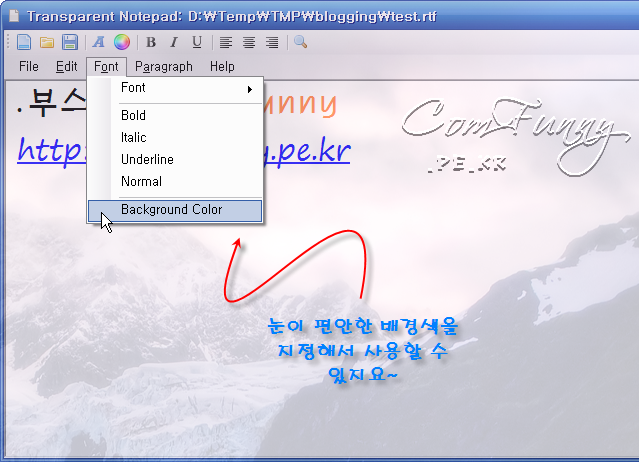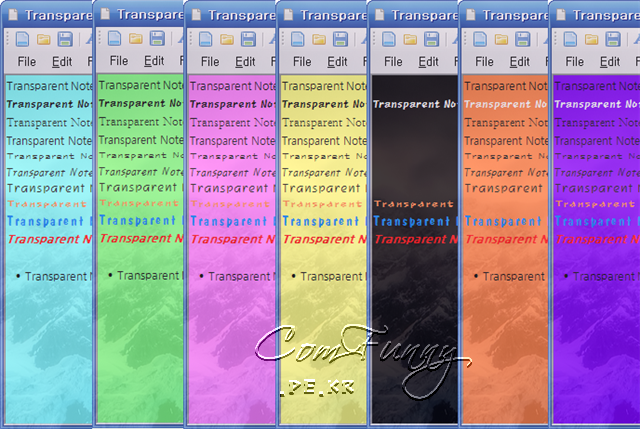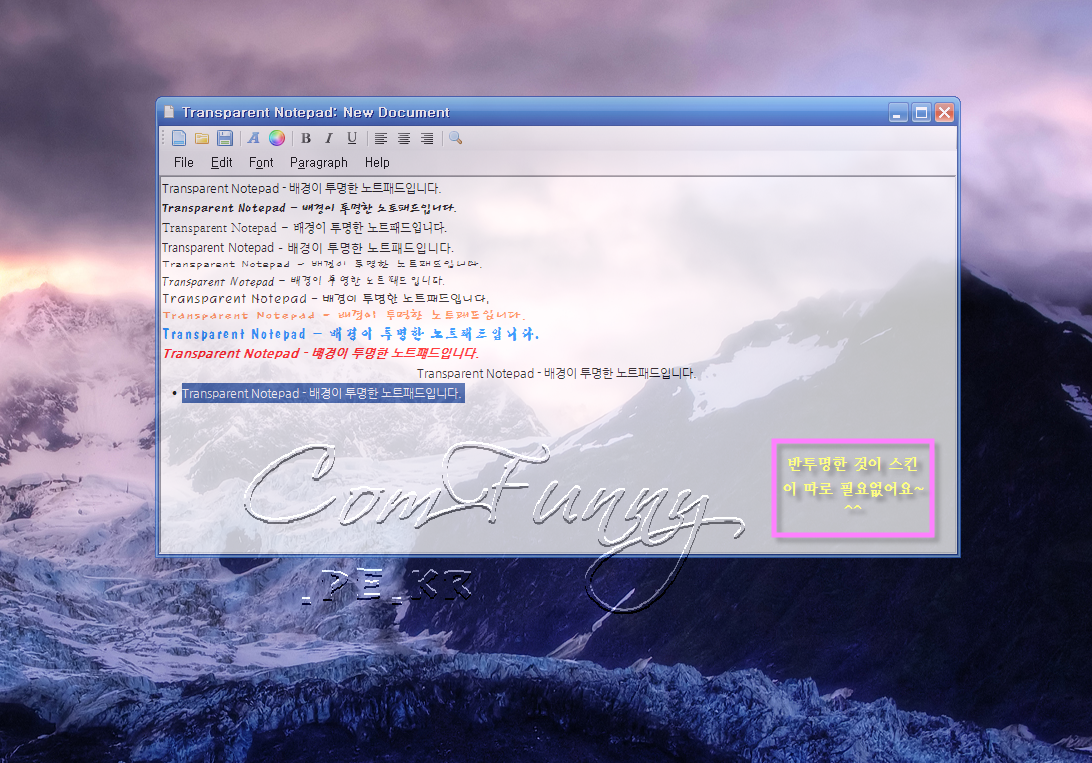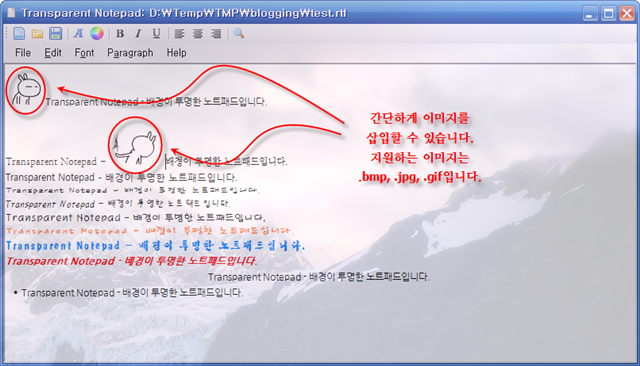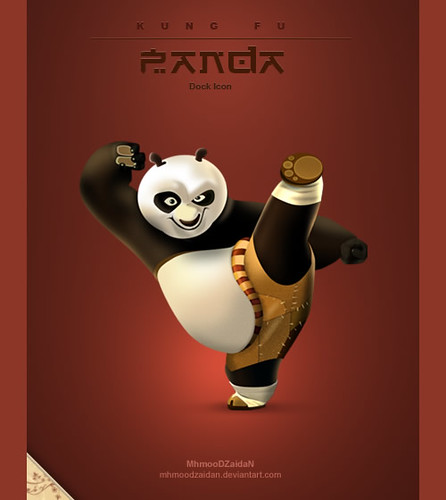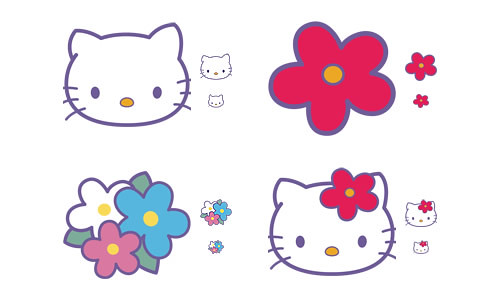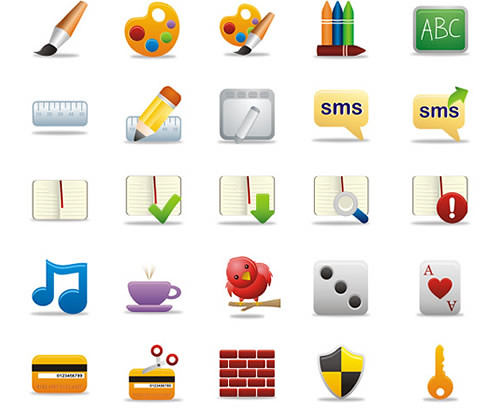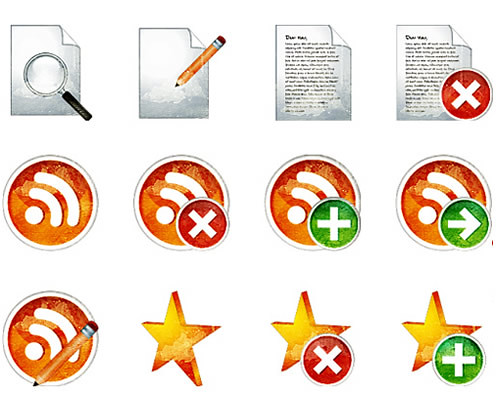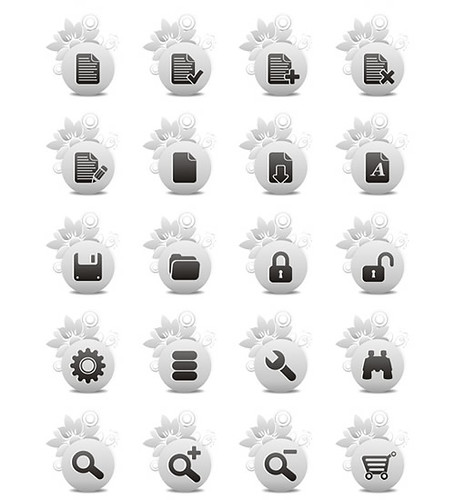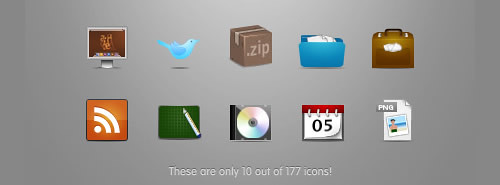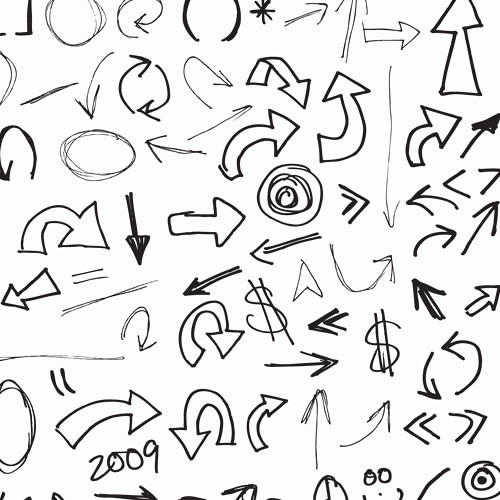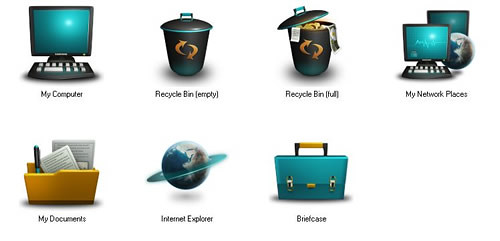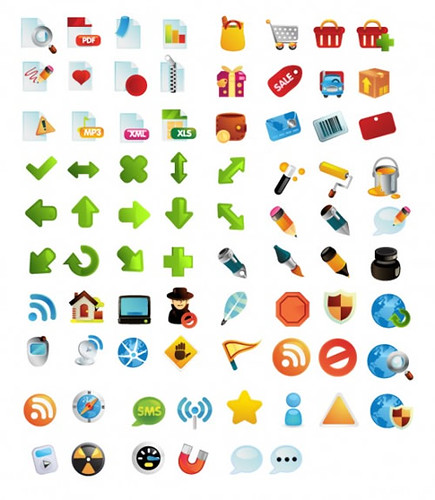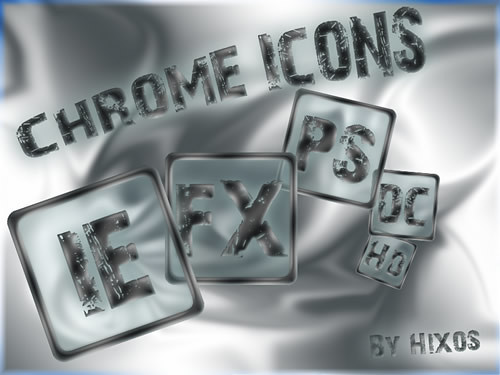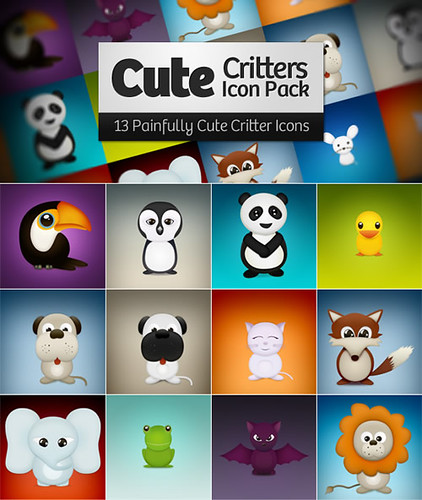얼마 전 마이크로소프트에서 무료로 윈도용 백신 프로그램을 제공하기로 했다는 소식이 있었습니다. 그때는
모로(
Morro)라고 불렸던 이 무료 백신이
Microsoft Security Essentials이라는 명칭을 달고 공식 베타 버전을 공개했습니다. 윈도 XP용으로는 32비트 버전을 이용할 수 있으며, 윈도 비스타와 윈도 7을 위해서는 32비트용과 64비트용을 제공합니다.
이번 공식 Microsoft Security Essentials 베타는 IP 체크를 하지 않기 때문에 지역에 상관없이 다운로드할 수 있습니다. 다운로드하기 위해서는
윈도 라이브 계정이 있어야 합니다. 그리고
Connect에 등록되어 있어야 합니다.
일단, 윈도 라이브 계정이 없다면 먼저 만드시고, Connect 등록부터는 아래 그림을 참고하시면서 그대로 따라 하시기 바랍니다. 과정이 조금 복잡하고 번거롭기는 하지만, 마소가 공식적으로 제공하는 공짜 백신을 사용해 보고 싶으신 분은 잠깐의 인내심을 가지시기를~ ^^
마이크로소프트 Security Essentials
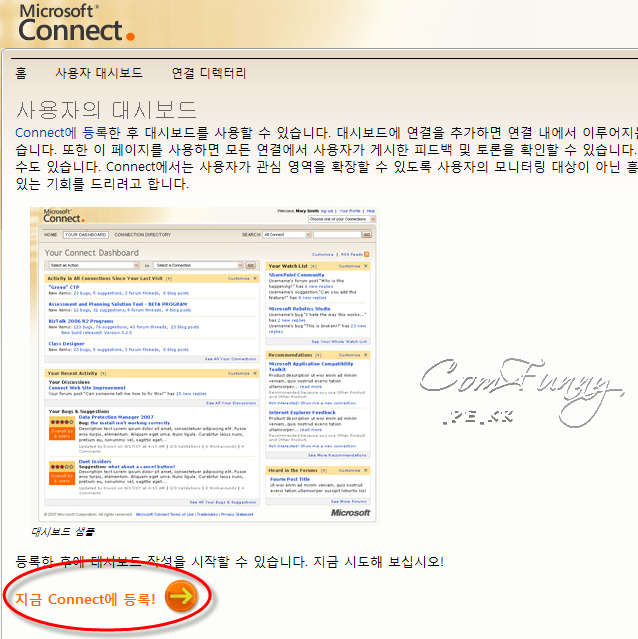
Security Essentials를 다운로드할 때 마이크로소프트의 Connect에 등록되어 있지 않으면 위와 같은 화면이 나타납니다.
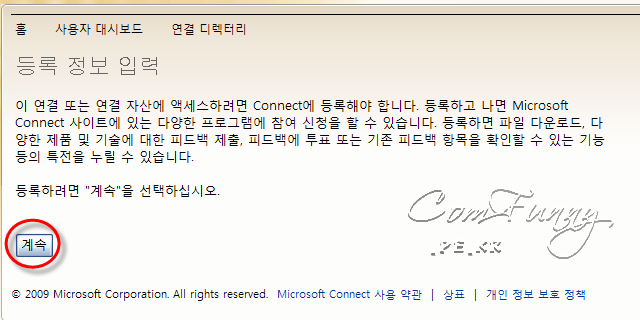
계속을 클릭합니다.
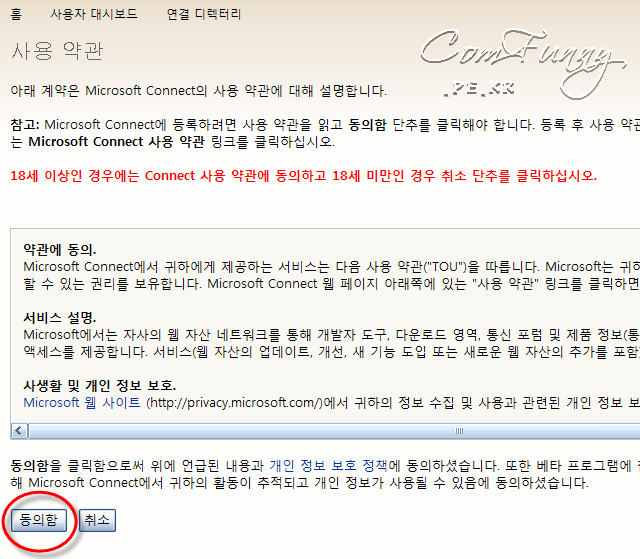
사용 약관에 동의하시고,
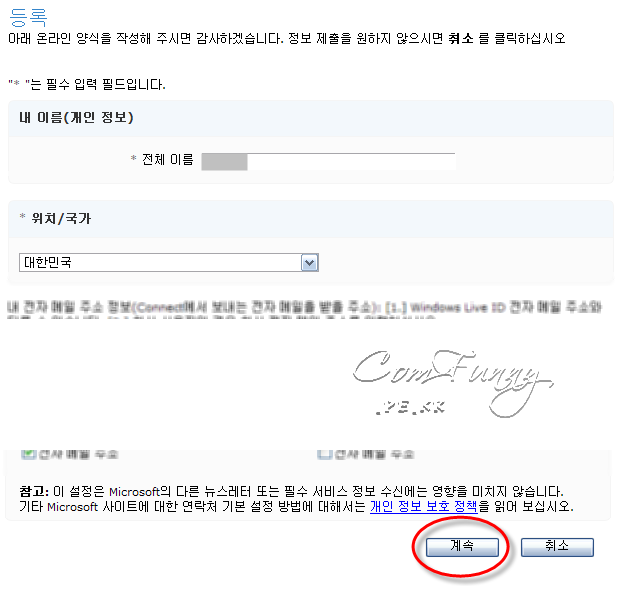
요구하는 정보를 기재하고 계속 넘어갑니다.
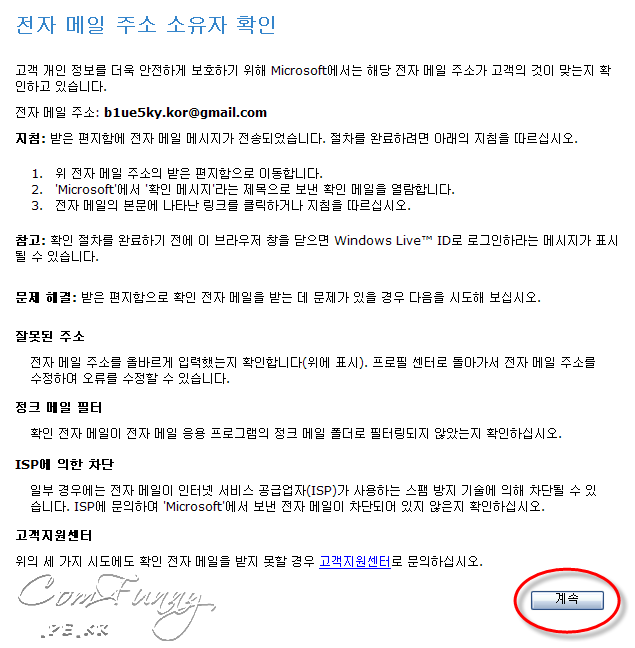
입력한 메일 주소 확인 과정을 거칩니다. 제출한 메일 계정으로 가서 메일이 도착했는지 확인합니다.

마이크로소프트에서 도착한 메일을 확인합니다.
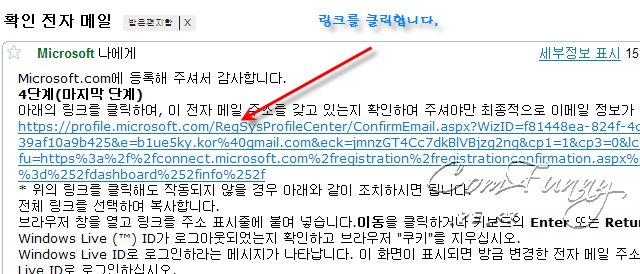
메일에 적혀 있는 대로 링크를 클릭하거나, 링크를 웹 브라우저의 주소창에 붙여 넣기 후 엔터키를 입력하여 이동합니다.
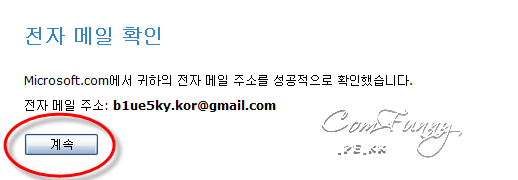
정상적으로 본인 메일 계정 확인 작업이 완료되었을 경우.
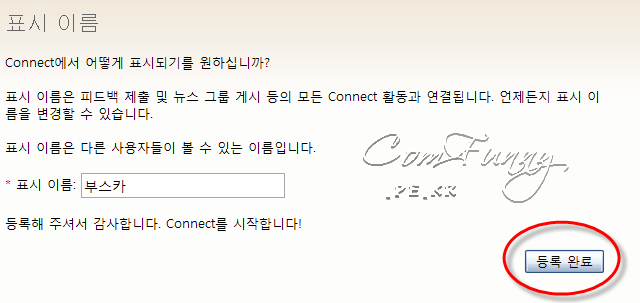
사용할 닉네임을 입력하시고, 등록 완료 버튼을 클릭합니다.
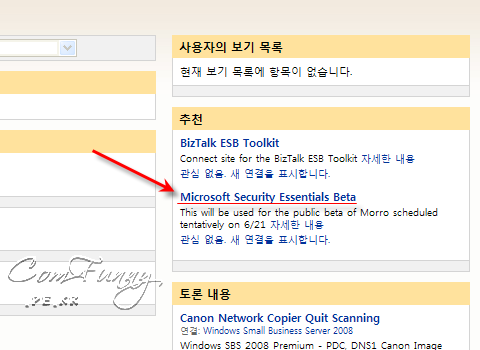
등록이 완료되면, 아까는 없던 오른쪽 사이드바의 항목들이 활성화됩니다. 추천 항목에 Microsoft Security Essentials Beta도 나타나 있습니다. 혹은 윈도 라이브에 로그인한 상태에서 검색으로 찾아 들어가셔도 됩니다.
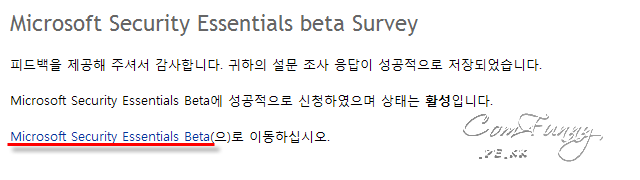
다운로드하기 전 간단한 설문에 응답하면 위와 같은 메시지가 나타나는데, 빨간 밑줄 친 링크를 클릭하여 들어가면 됩니다.
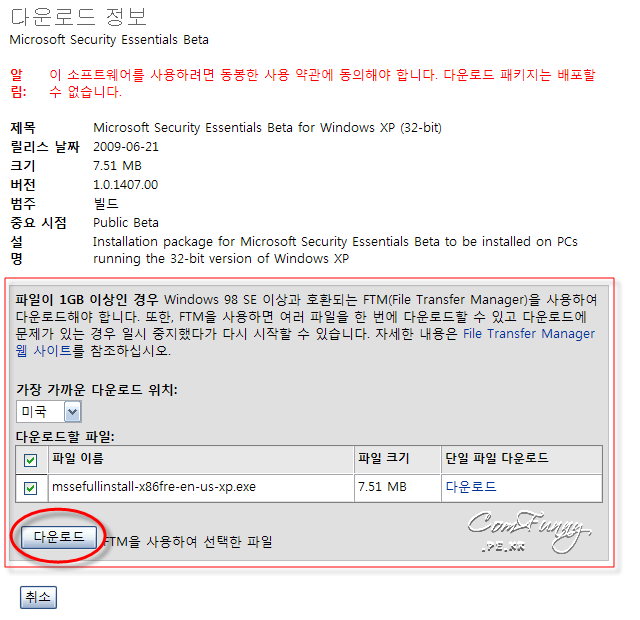
다운로드 버튼을 클릭합니다.
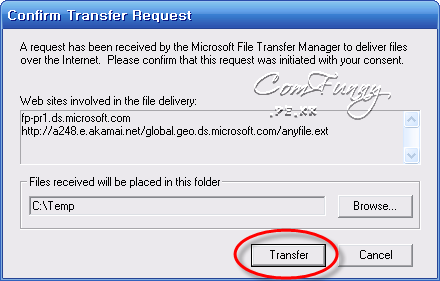
설치파일을 어디에 저장할지를 묻는 대화창이 나타납니다. 임시 폴더로 사용하는 적당한 경로를 입력해 줍니다.
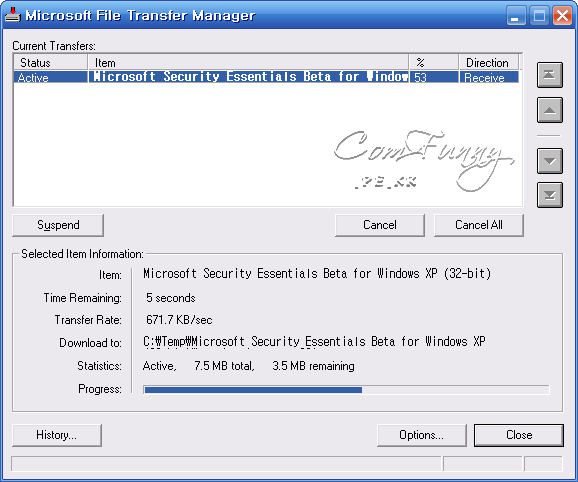
다운로드되어 PC에 저장 중인 설치파일.
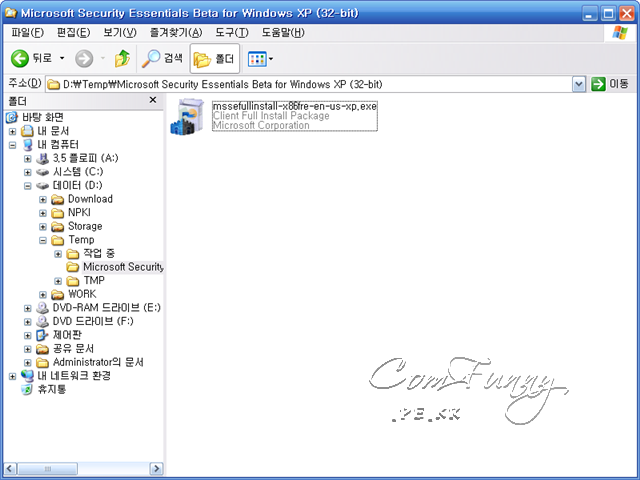
제대로 받아졌는지 확인해 봅니다.
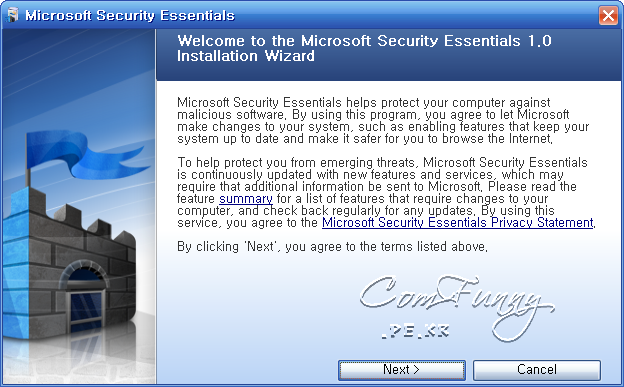
조금 전 다운로드한 설치파일을 더블 클릭하여 설치 작업을 시작하면 설치 마법사가 나타납니다.
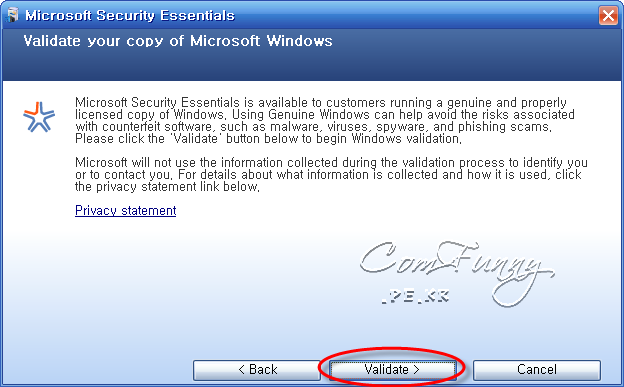
이 과정에서 윈도 인증을 위하여 가운데의 Validate 버튼을 클릭합니다.
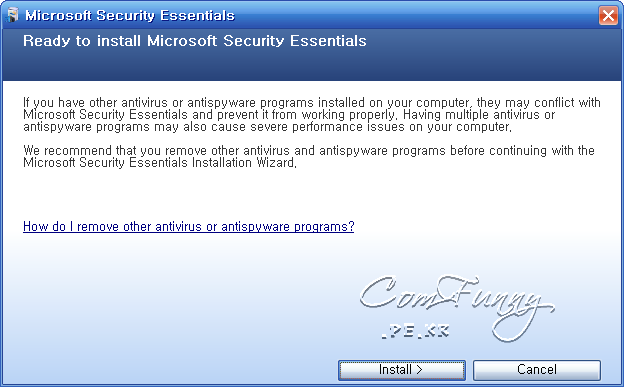
Install 버튼을 클릭하면, 드디어 설치가 진행됩니다.
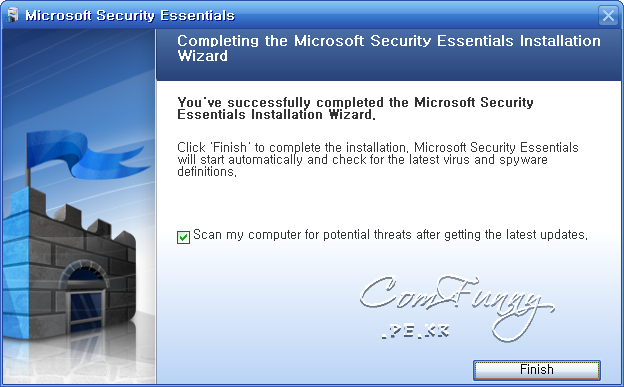
Security Essentials Beta의 설치가 끝났습니다.
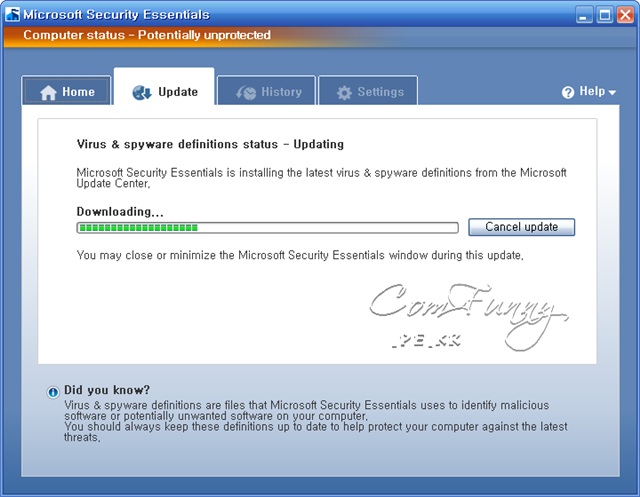
업데이트하는 중.
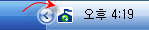
트레이에 자리 잡고 있는 Microsoft Security Essentials Beta.
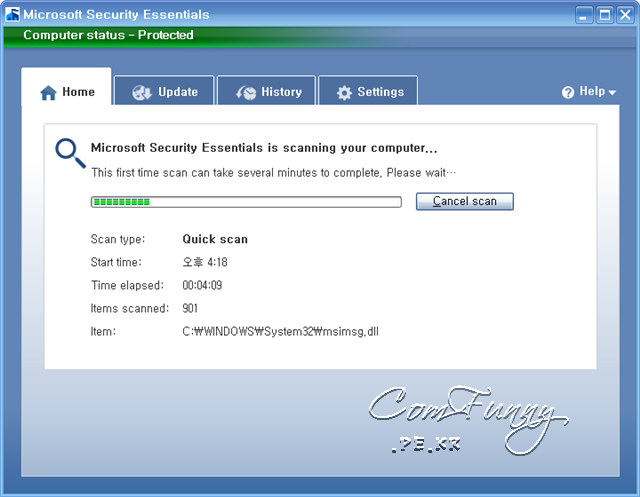
엡데이트 후 악성 소프트웨어를 검색하는 과정.
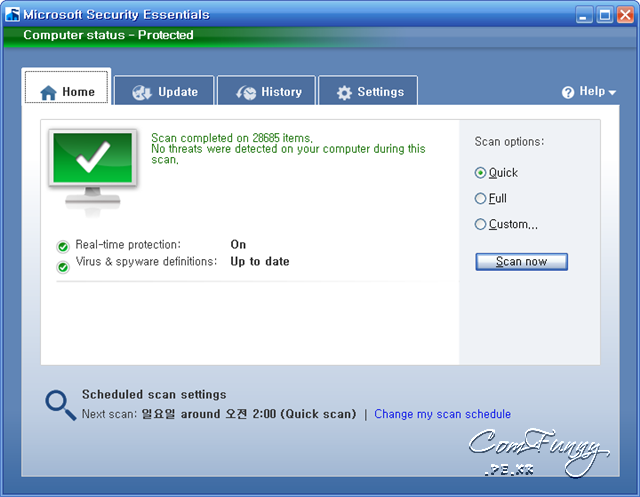
스캔 작업이 완료된 화면. 말웨어 정의 파일이 최신으로 유지되고 있으며, 실시간 보호 기능이 자동으로 ON 됩니다.
어떻습니까? 마이크로소프트에서 직접 제공하는 백신인데 쓸만한 것 같습니까? 다른 백신과 별 차이를 못 느끼시겠습니까? 사실 기존에 말웨어 방어와 같은 보안에 신경을 써서 관리를 잘해 오셨다면, 백신을 바꾸었다고 해서 크게 달라진 점을 느끼기는 어려울 것으로 생각합니다.
마이크로소프트에서 공식 지정한 보안업체의 뛰어난 기능의 백신들이 이미 있는데도 불구하고, 직접 백신 공급에 뛰어든 이유가 있겠지요. 아무튼, 개인용 보안 프로그램의 경쟁이 치열해지다 보니 사용자로서는 아주 바람직한 현상이라 생각하고, 또한 앞으로의 방향도 사용자에게 좋은 쪽으로 전개될 것이라는 느낌이 드는군요. ^^







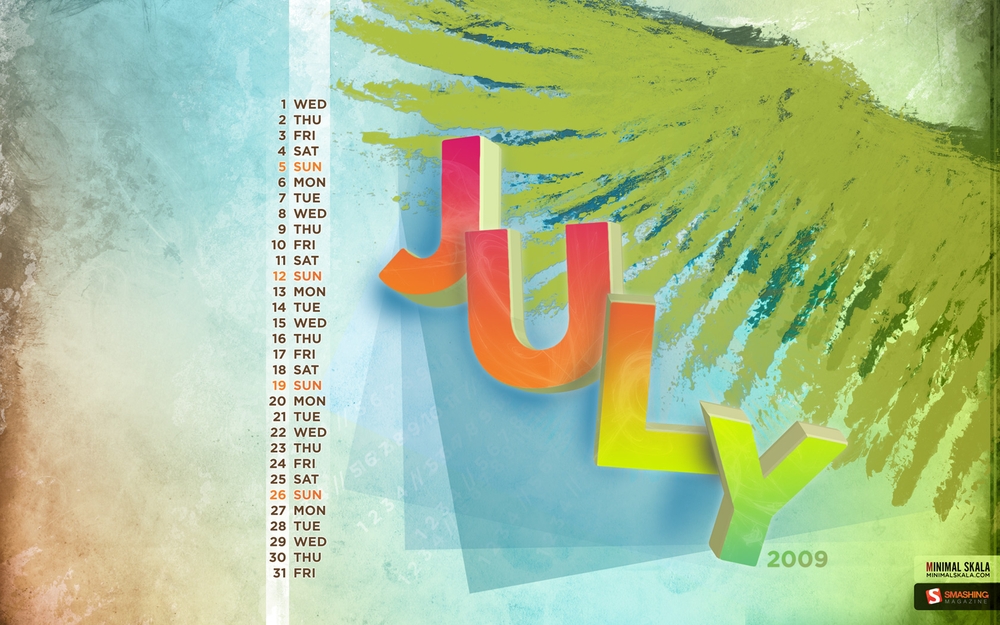




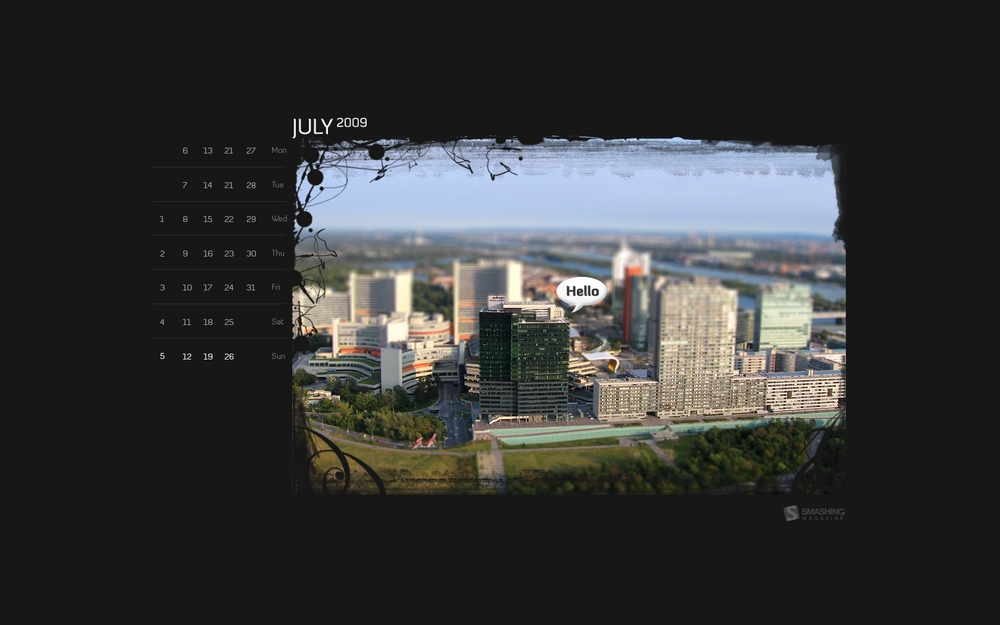


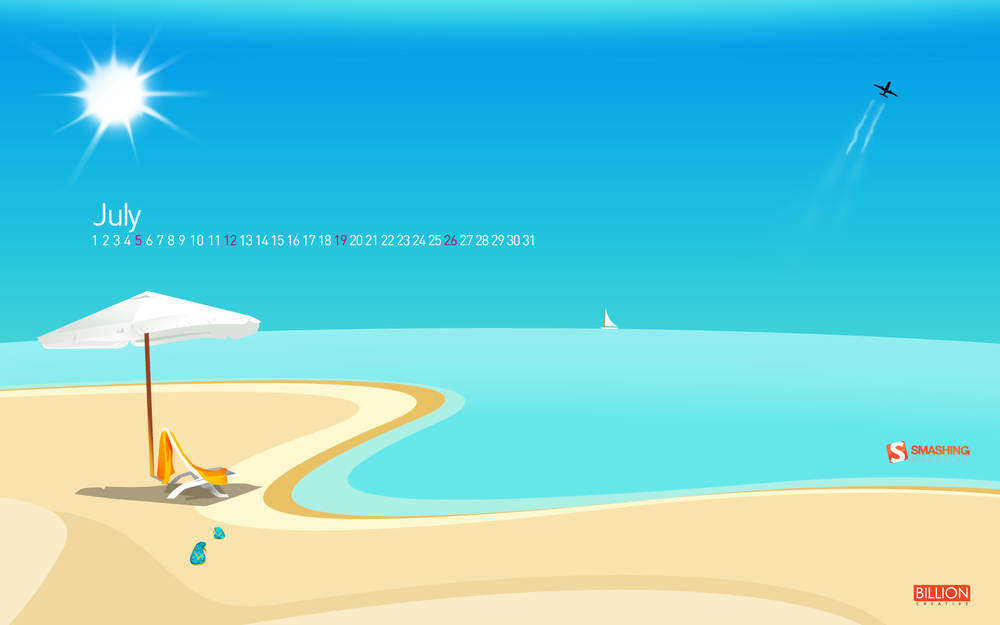
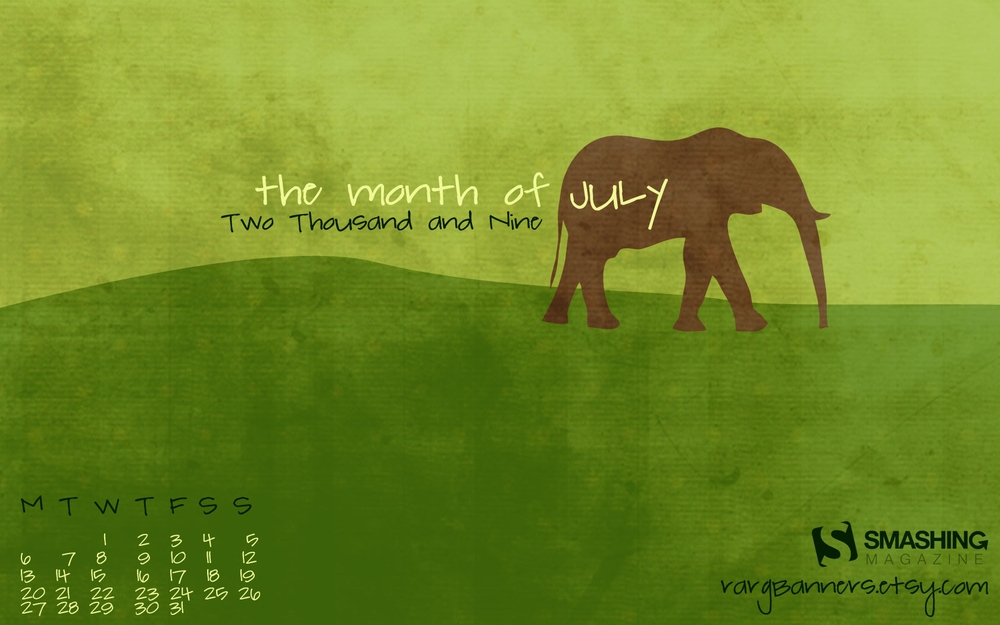

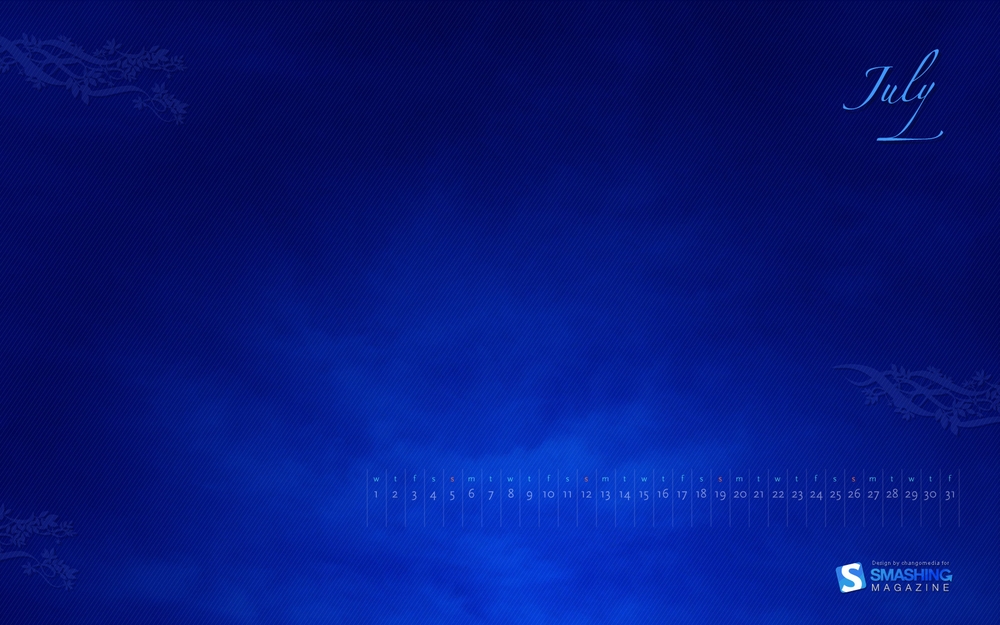
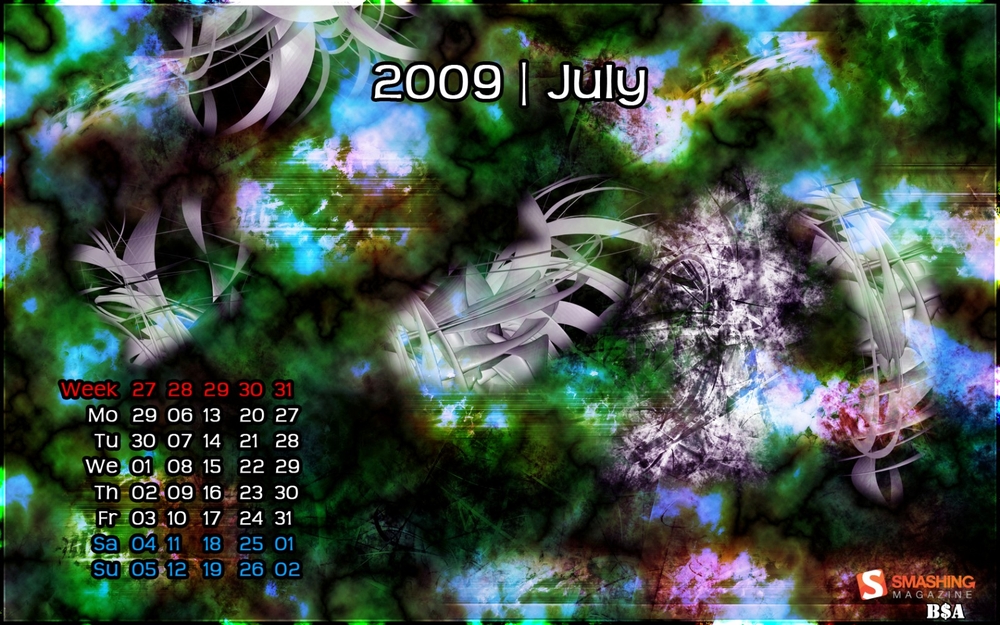

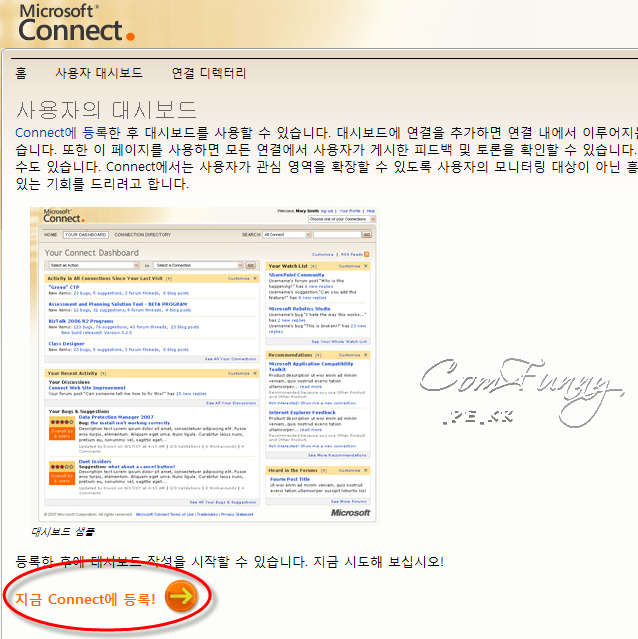
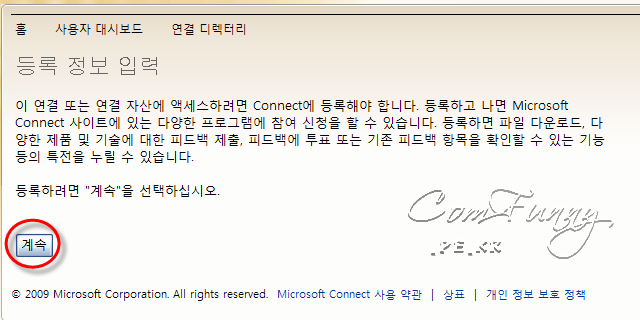
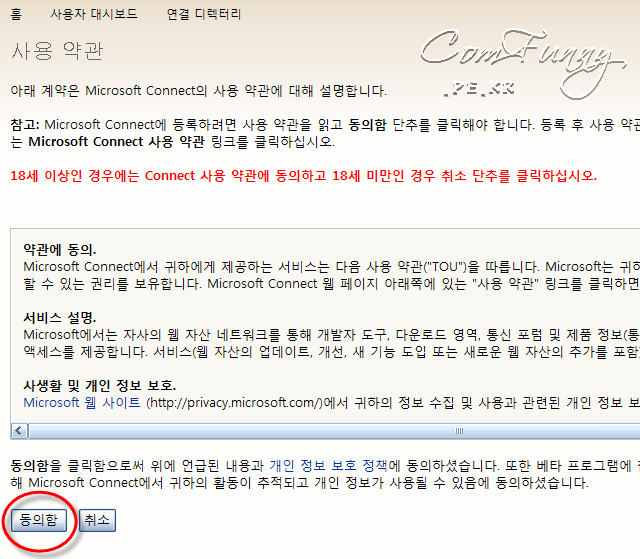
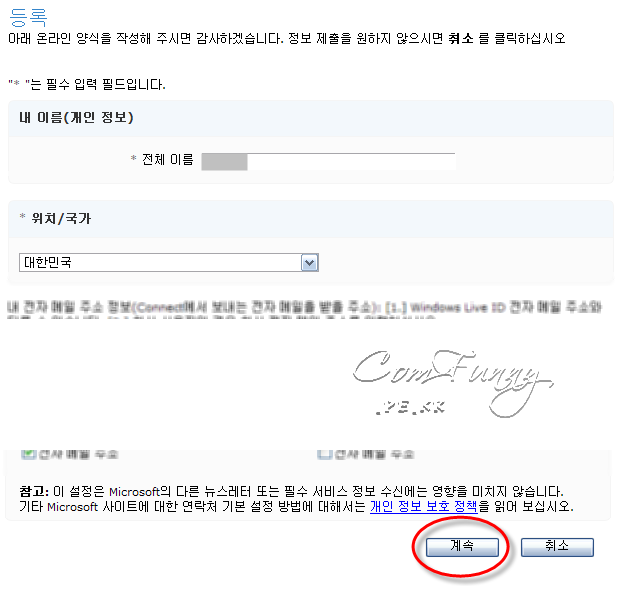
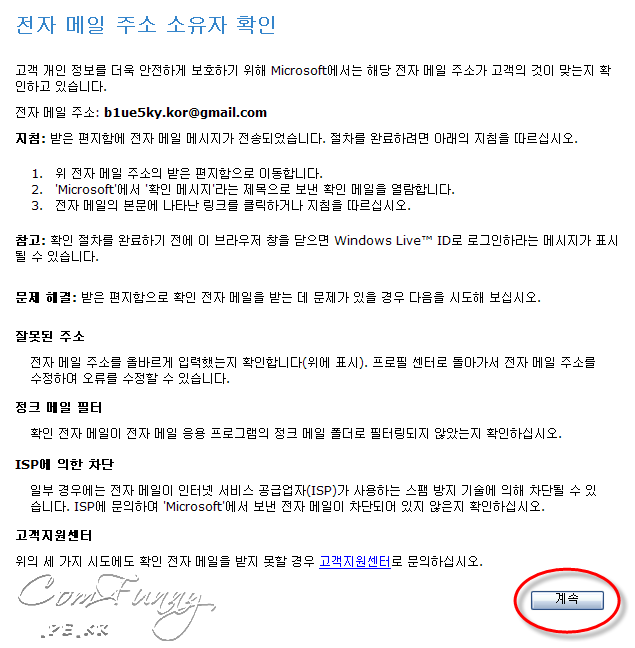

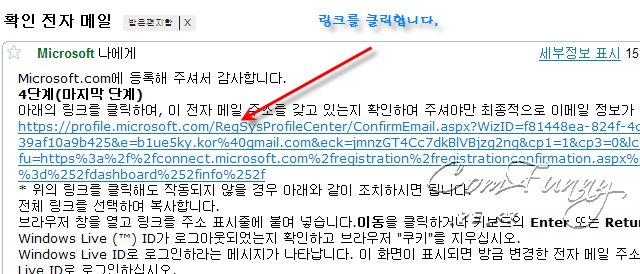
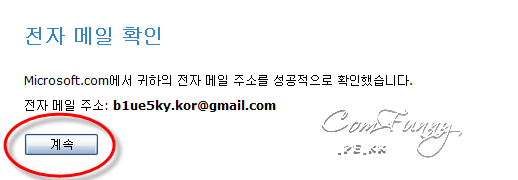
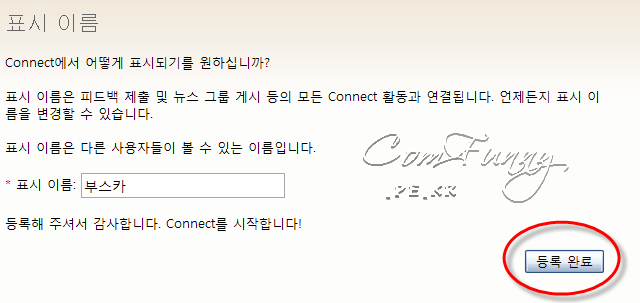
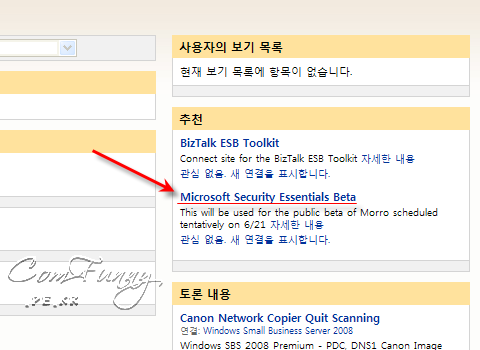
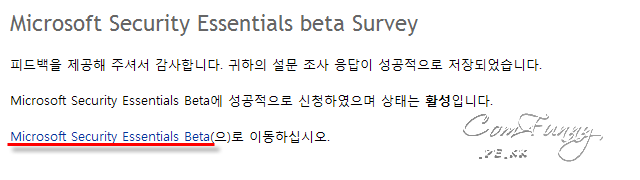
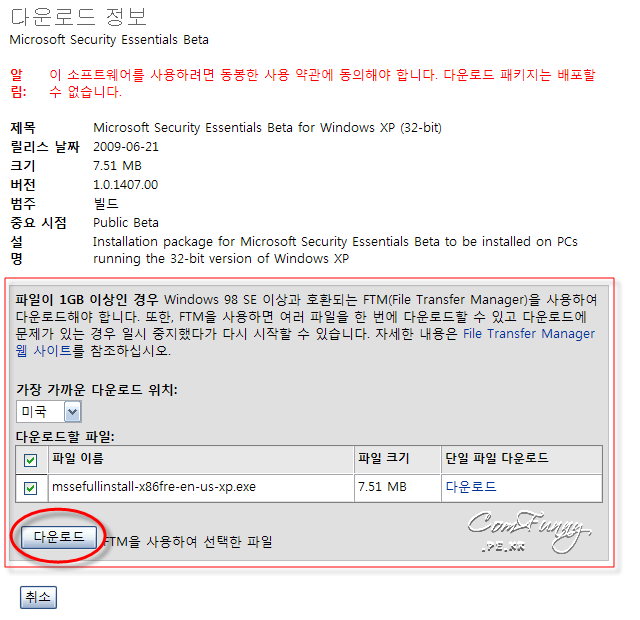
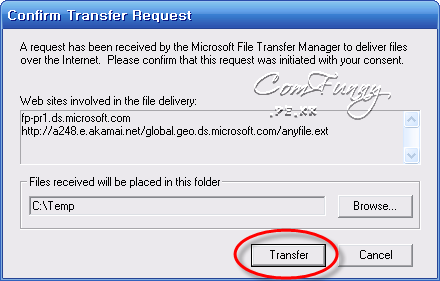
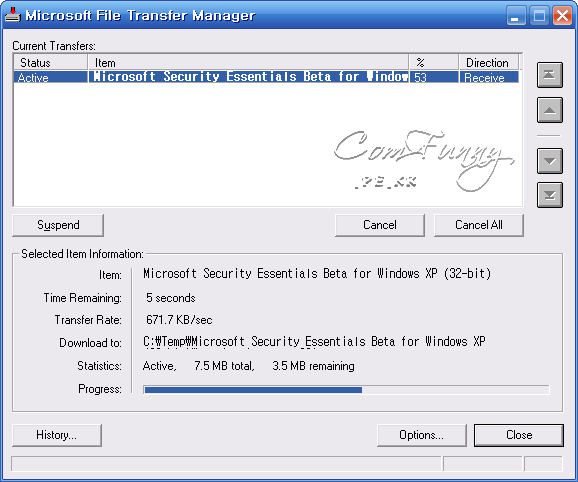
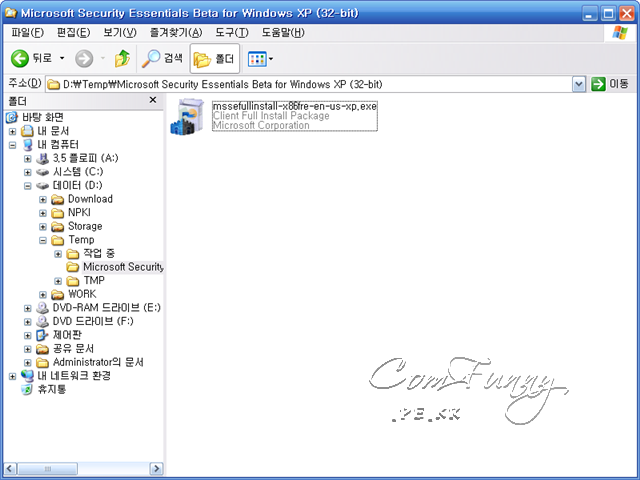
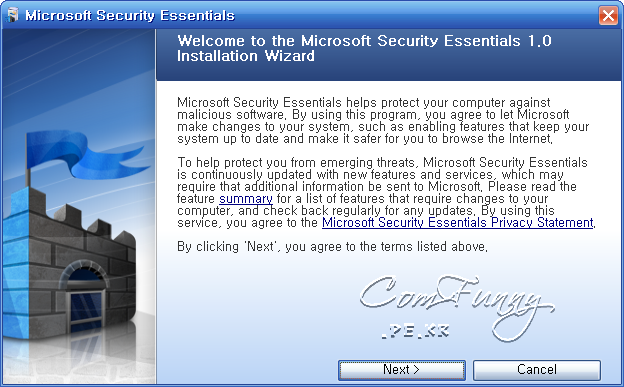
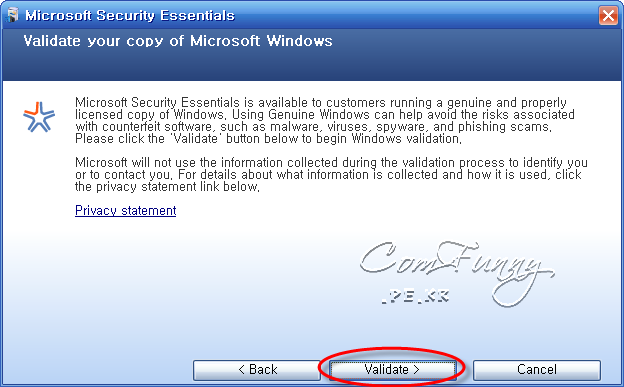
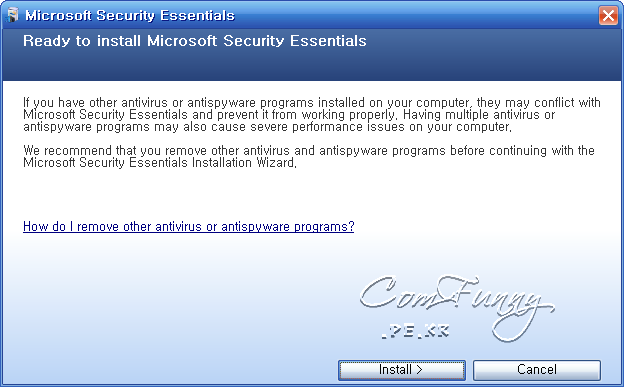
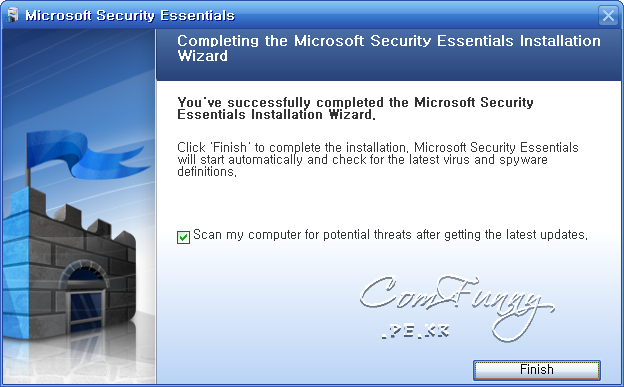
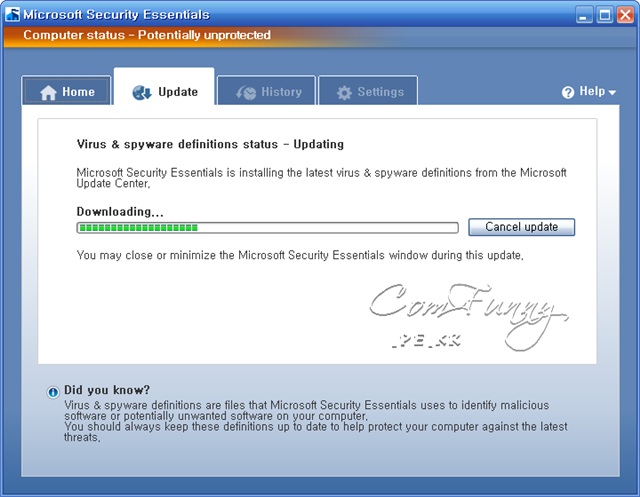
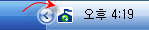
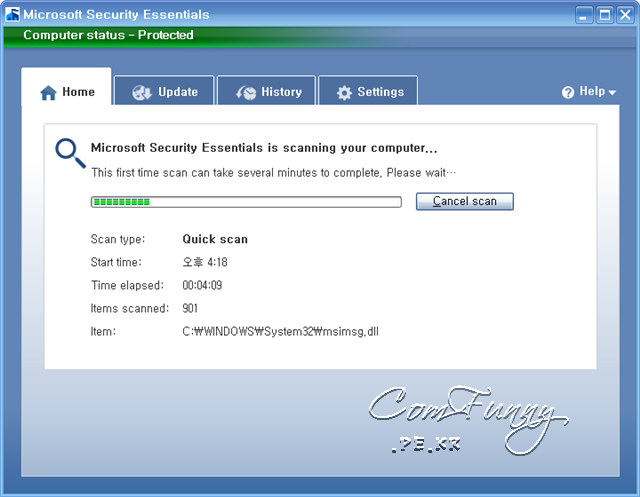
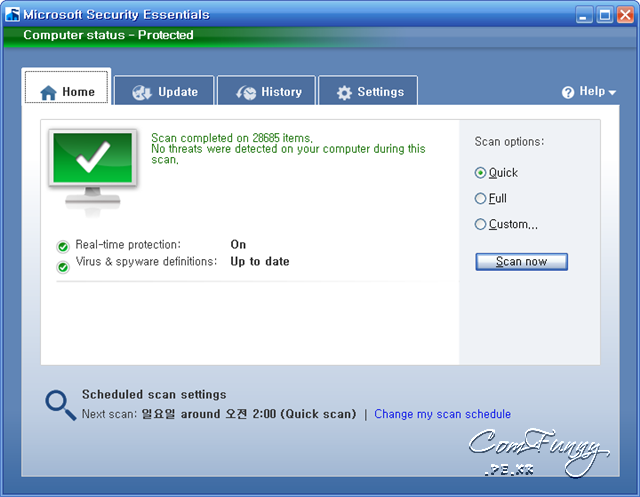












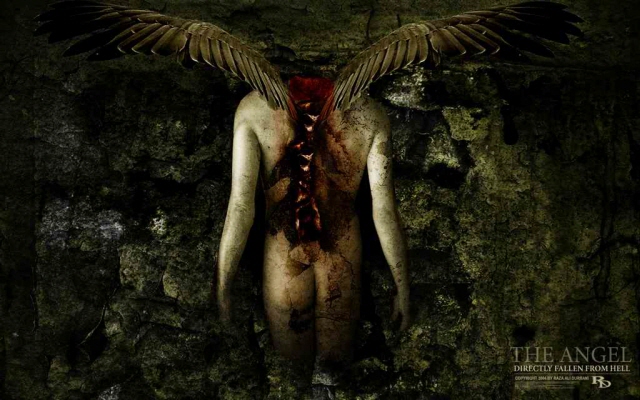





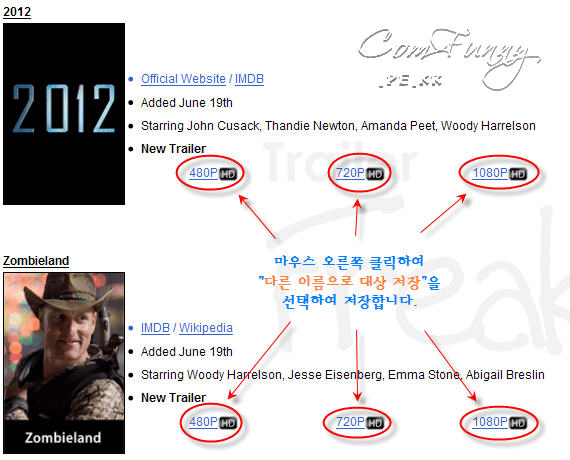


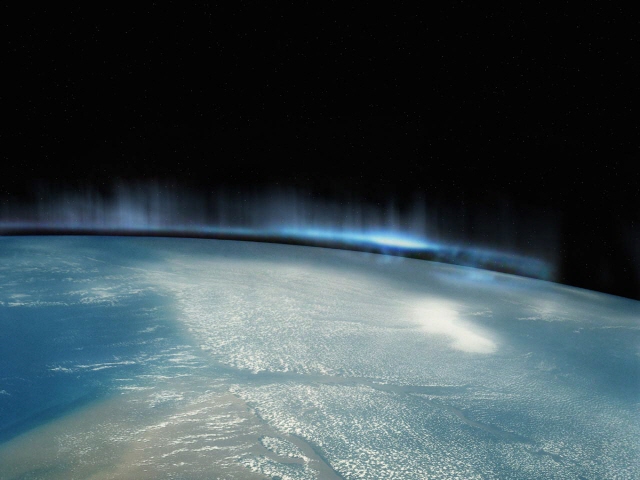













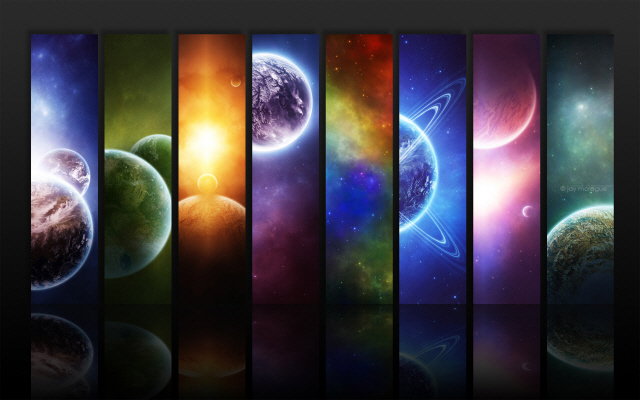




















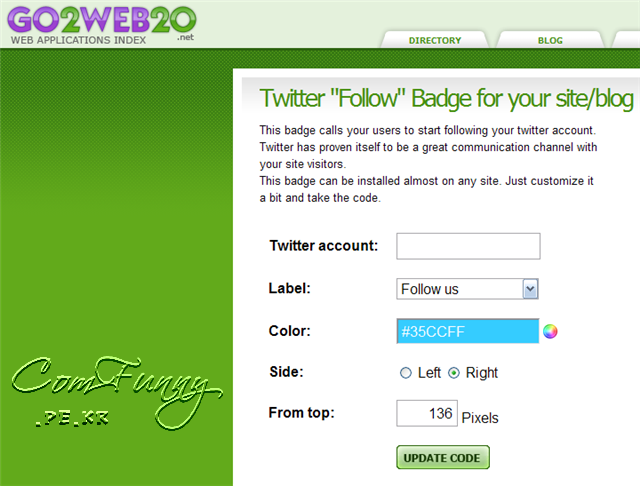
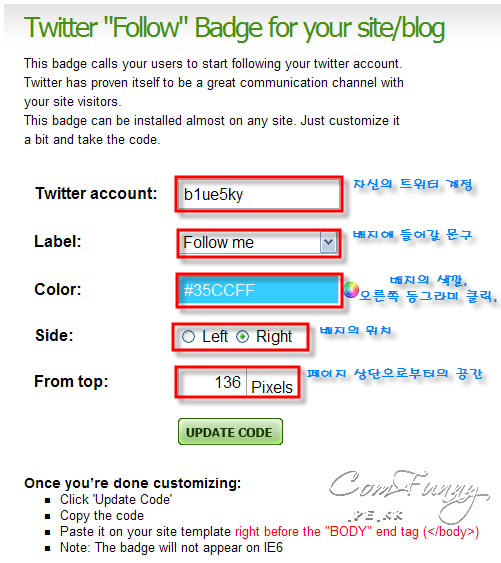
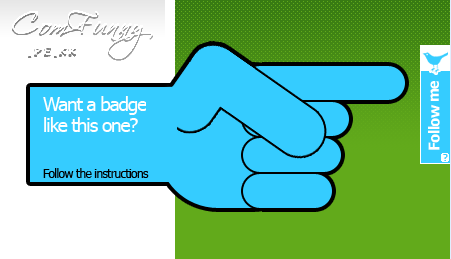
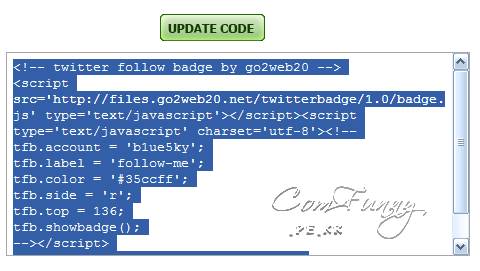
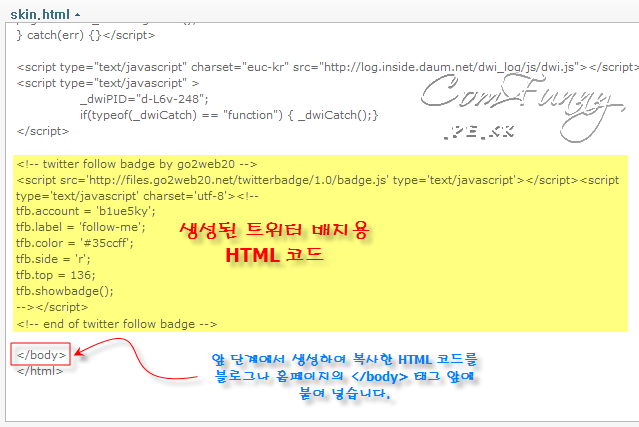

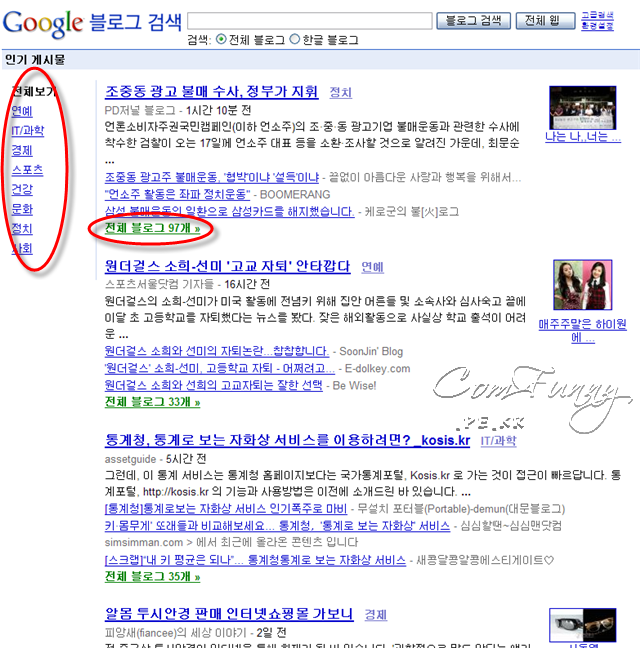
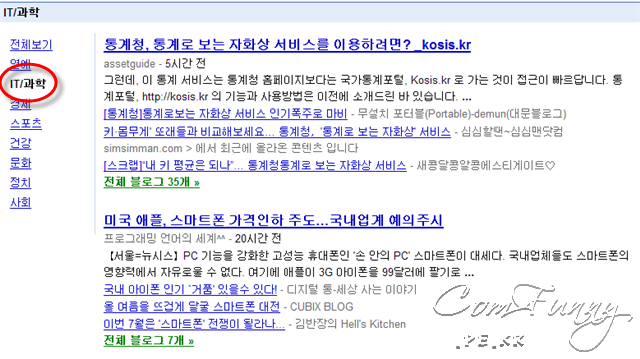
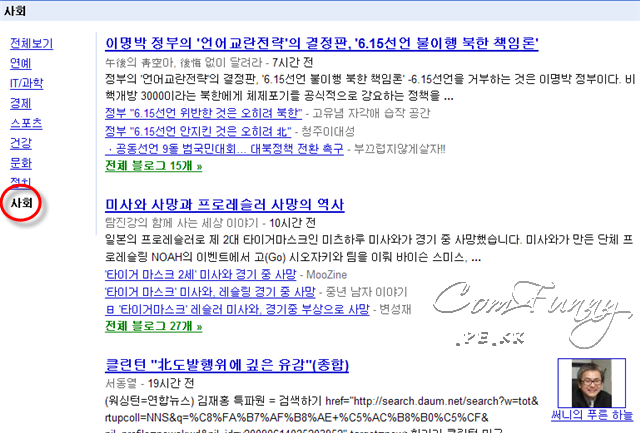
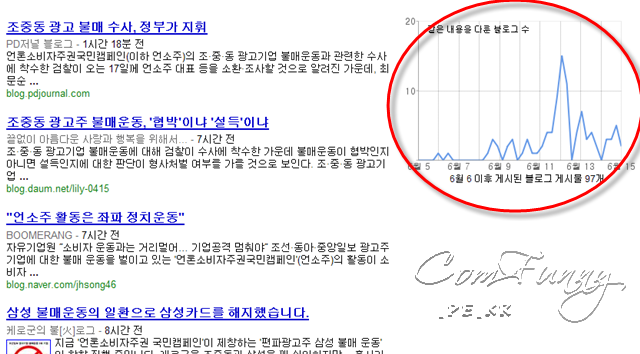
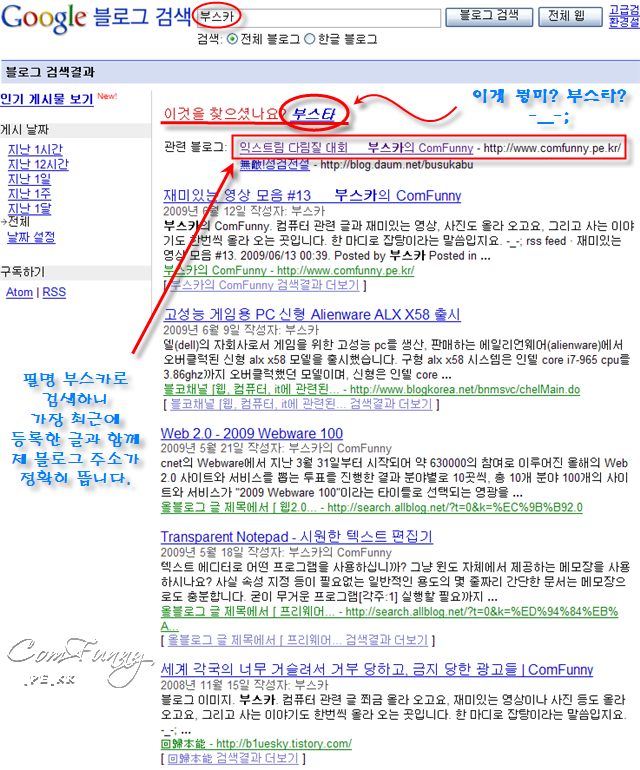
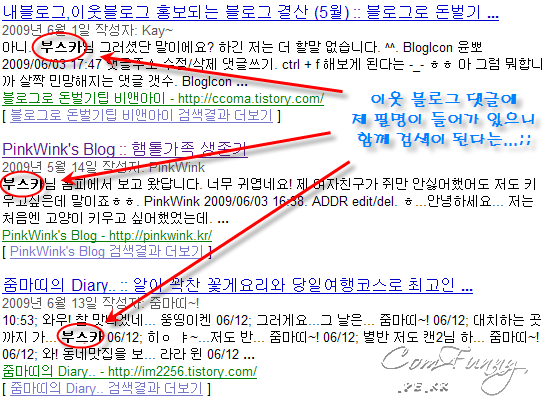














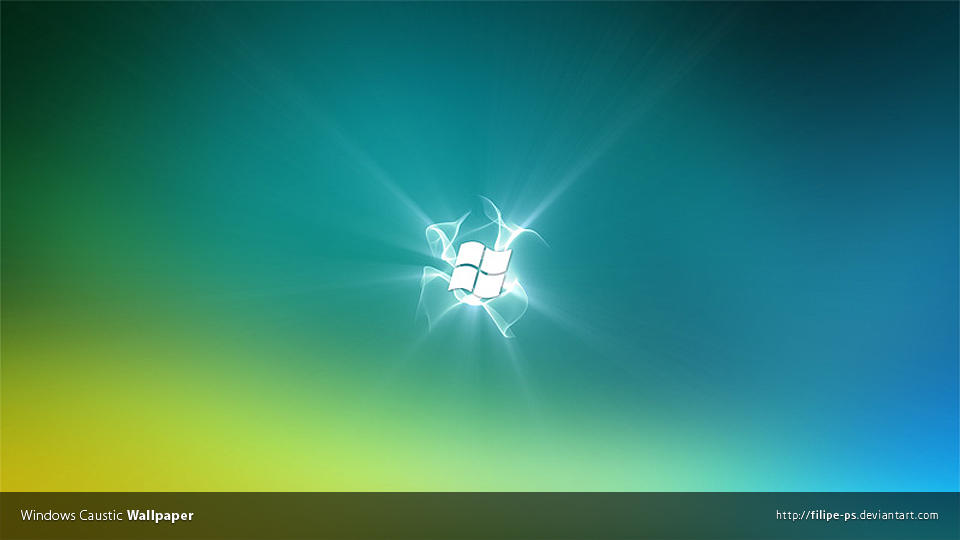







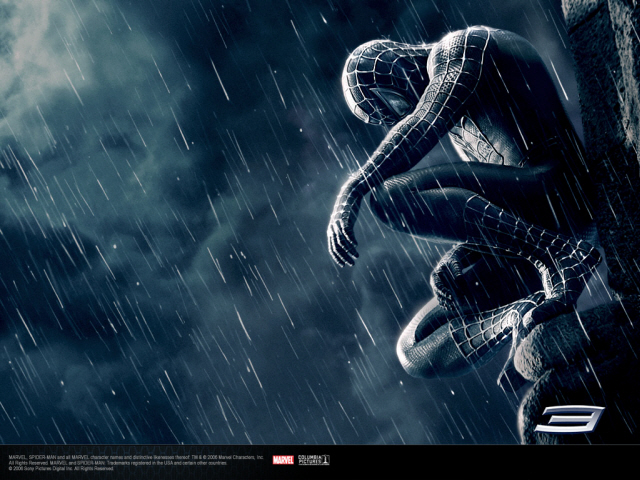
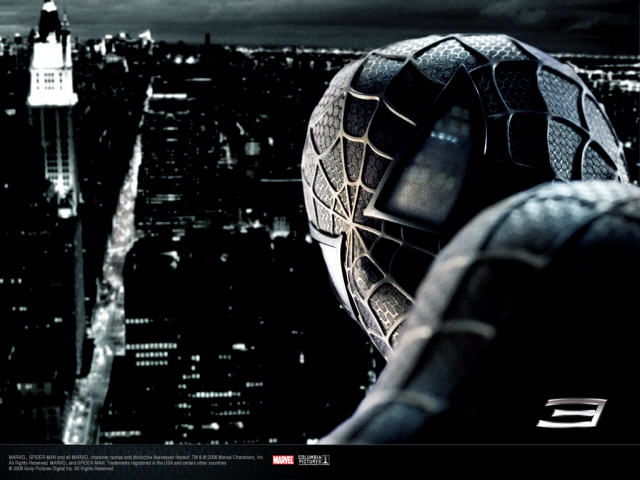








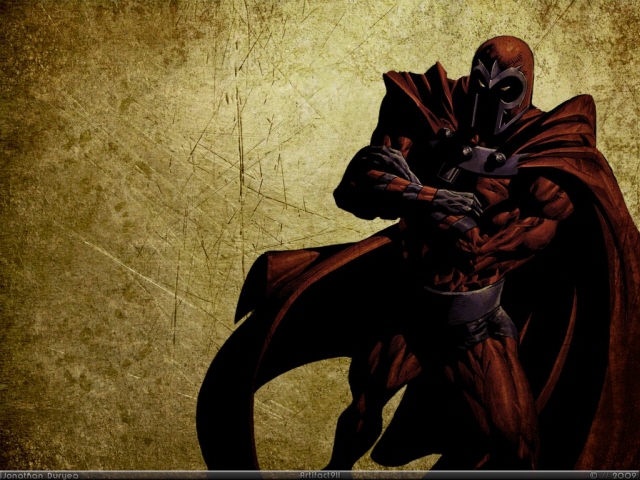

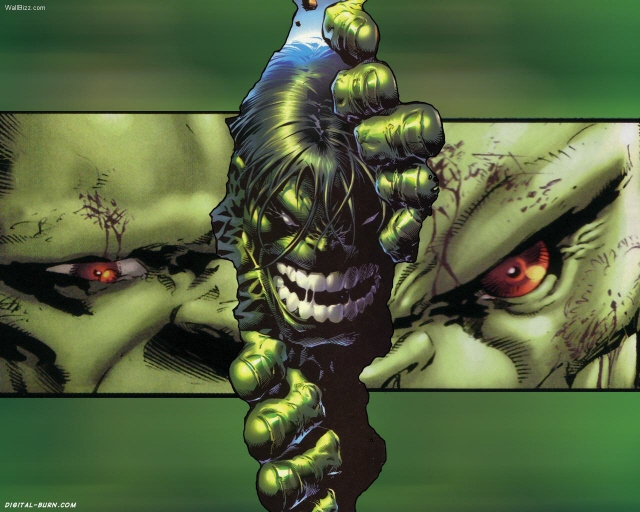











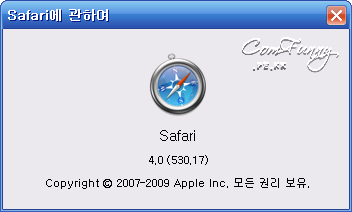
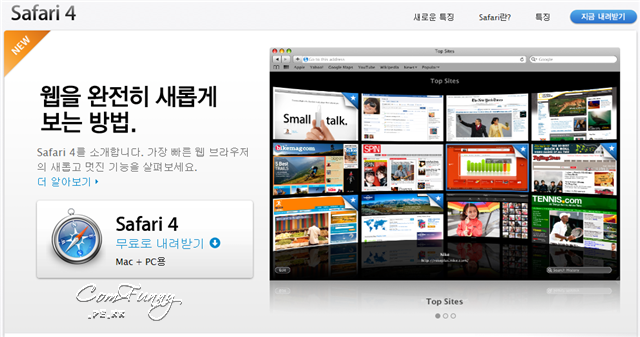
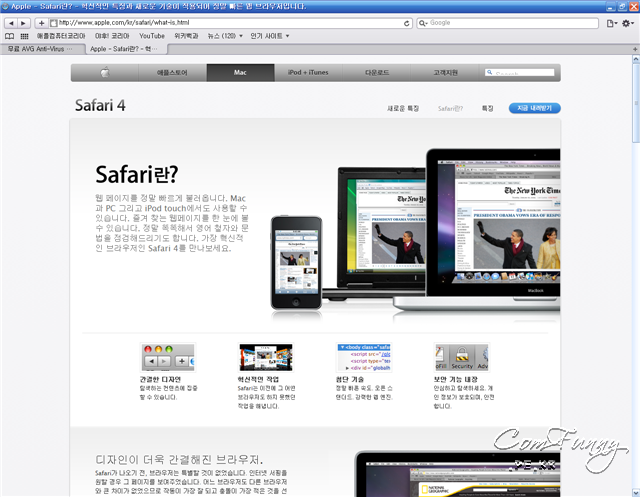

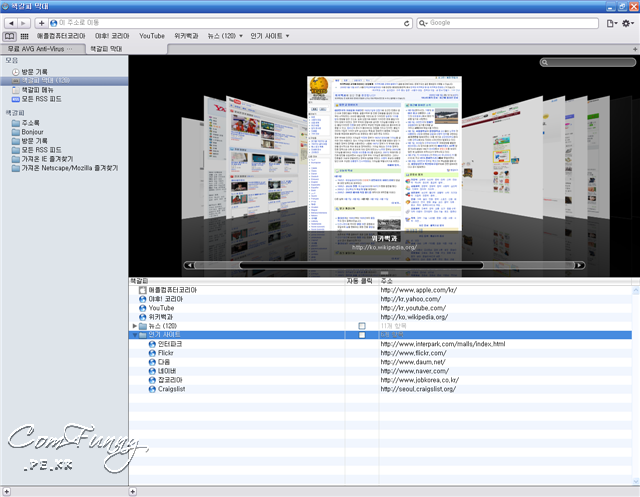

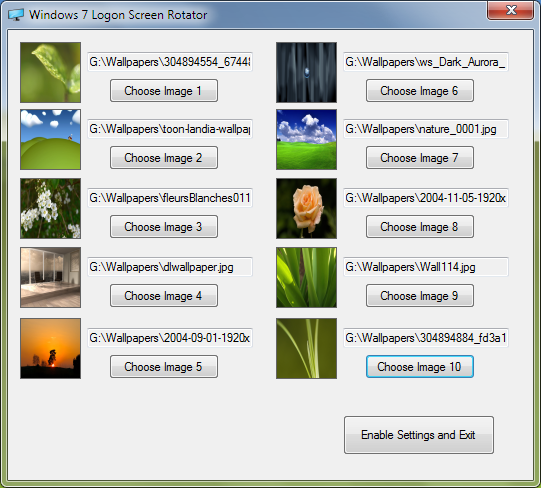
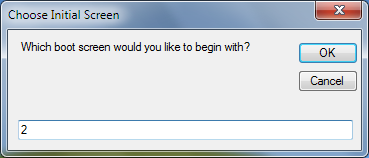


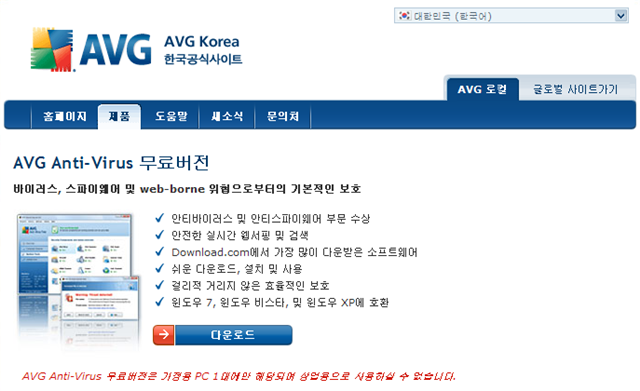













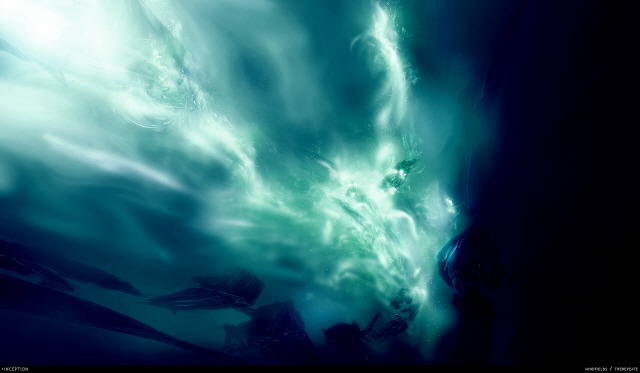







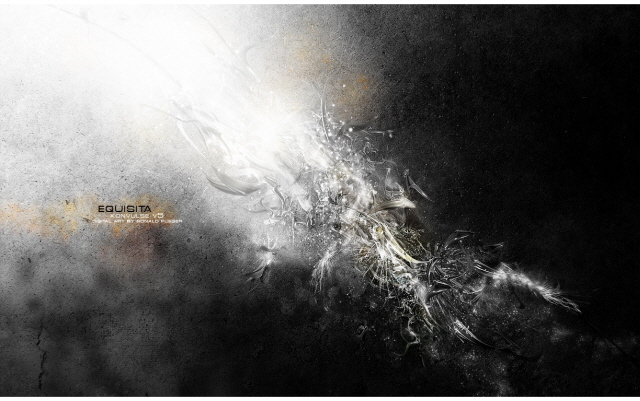








































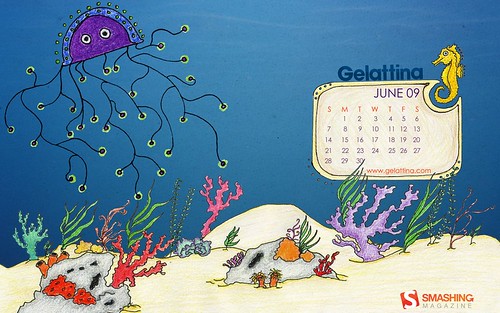









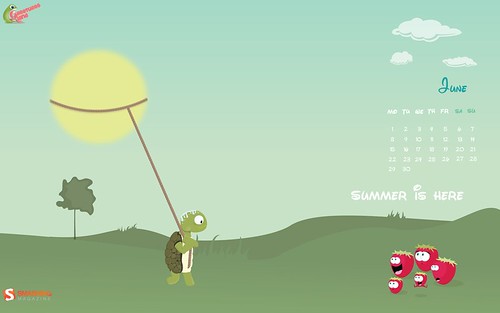




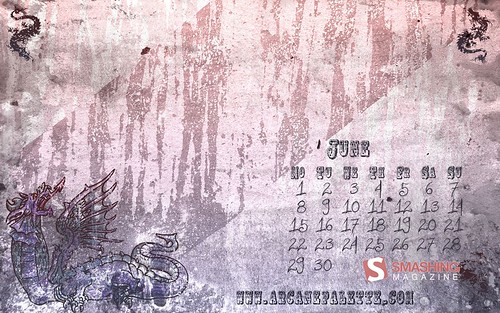

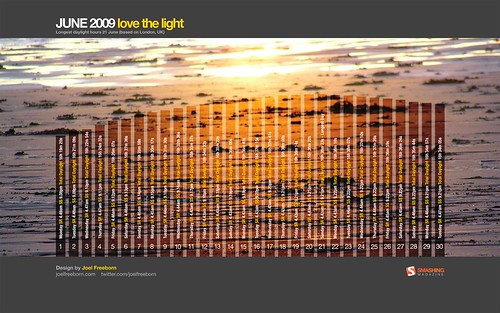




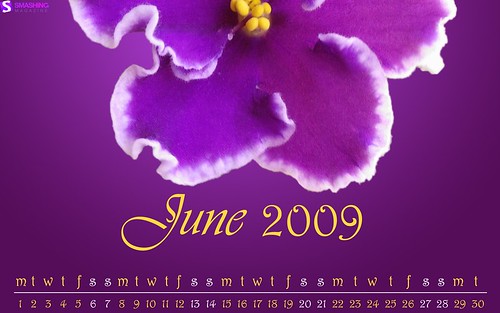


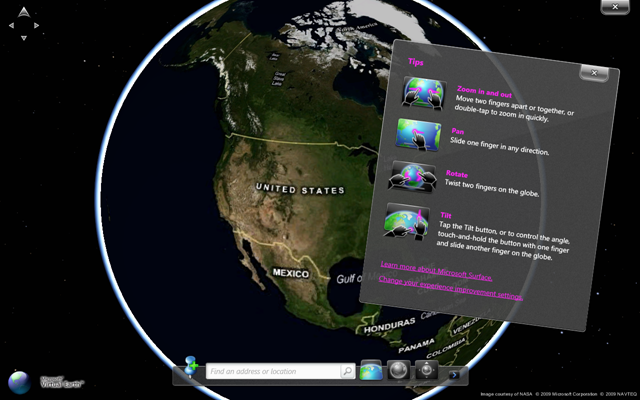
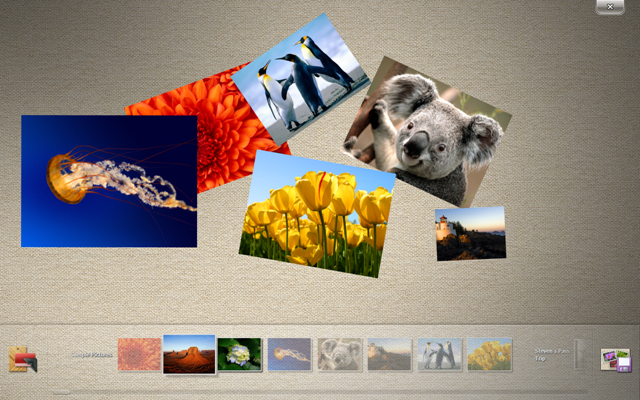


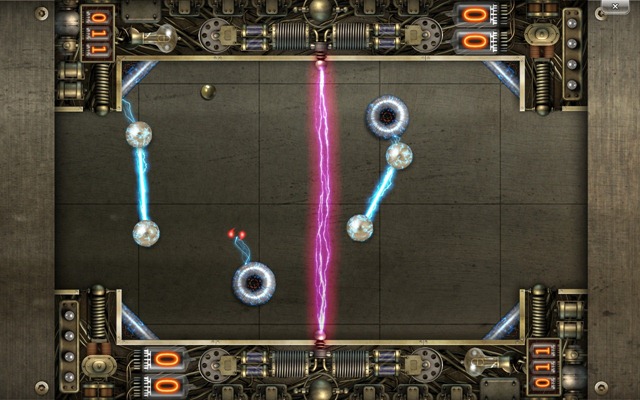
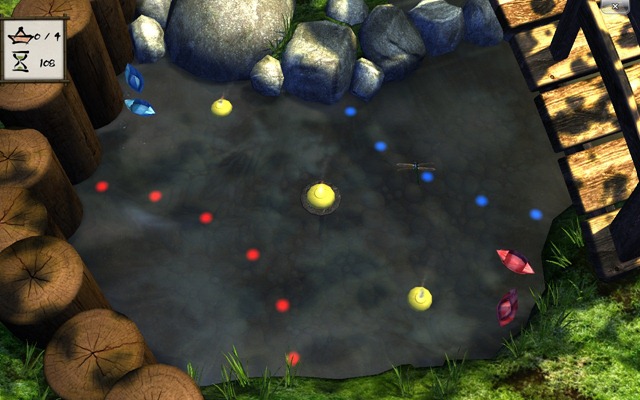

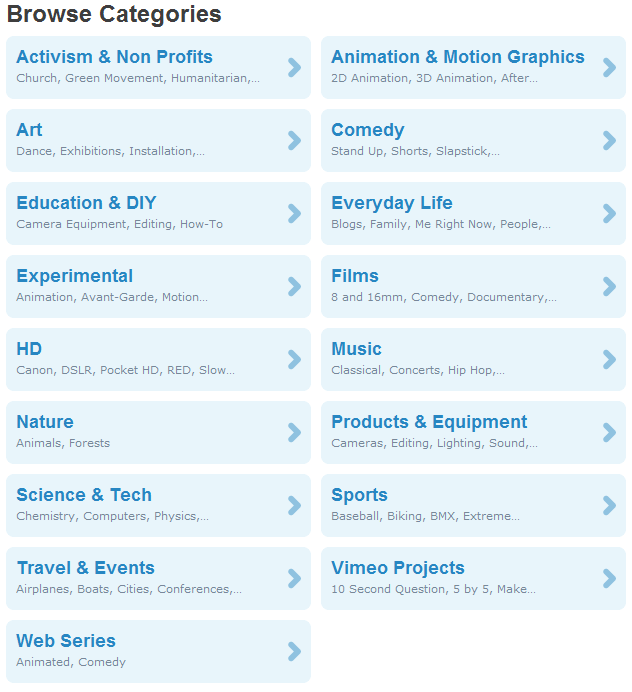
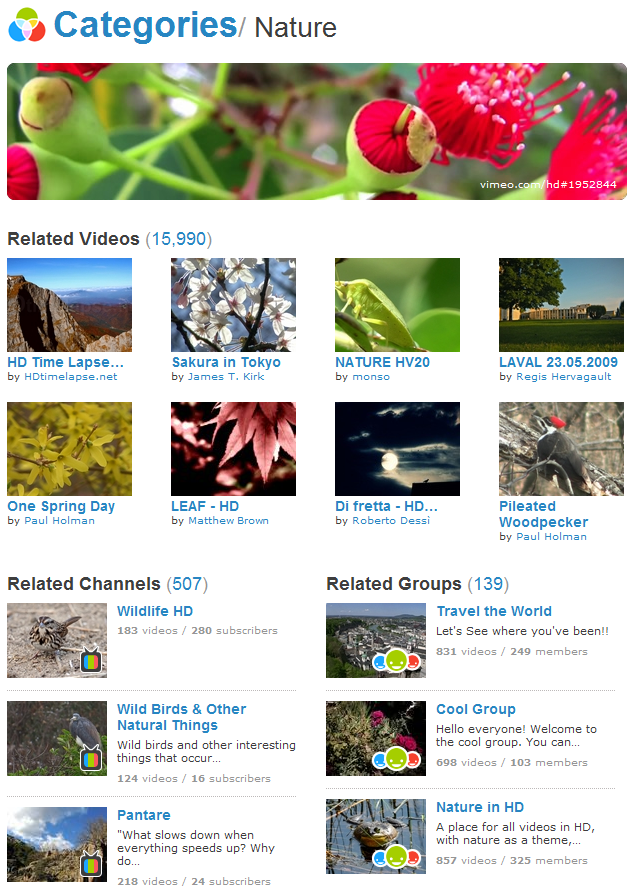






 에서 활동하는
에서 활동하는